AIMP Vodič za konfiguraciju
Među korisnicima koji vole slušati glazbu na računalu ili laptopu, možda nema nikoga tko barem jednom nije čuo AIMP , Ovo je jedan od najpopularnijih medijskih igrača koji su dostupni danas. U ovom članku želimo vam reći kako možete postaviti AIMP, s obzirom na različite ukuse i preferencije.
sadržaj
Detaljna konfiguracija AIMP-a
Sve ovdje namještene podjele podijeljene su u posebne podgrupe. Mnogo ih je, tako da, suočeni s ovim problemom po prvi put licem u lice, možete se zbuniti. U nastavku ćemo pokušati detaljno opisati sve vrste konfiguracija koje će vam pomoći postaviti player.
Izgled i prikaz
Prvo ćemo konfigurirati izgled igrača i sve informacije koje se prikazuju u njemu. Počet ćemo s kraja, jer se neke interne prilagodbe mogu resetirati kada se vanjske postavke mijenjaju. Idemo.
- Pokreni AIMP.
- U gornjem lijevom kutu nalazite gumb "Izbornik" . Pritisnemo na njemu.
- Pojavit će se padajući izbornik u kojem morate odabrati stavku "Postavke" . Osim toga, slična funkcija se provodi kombinacijom gumba "Ctrl" i "P" na tipkovnici.
- Na lijevoj strani otvorenog prozora bit će konfiguracijski odjeljci, svaki od kojih ćemo razmotriti u ovom članku. Za početak, promijenit ćemo jezik AIMP ako niste zadovoljni trenutnim ili ako ste odabrali pogrešan jezik prilikom instaliranja programa. Da biste to učinili, idite na odjeljak s odgovarajućim nazivom "Jezik" .
- U sredini prozora vidjet ćete popis dostupnih jezika. Odaberite željenu, a zatim kliknite gumb "Primijeni" ili "U redu" u donjem području.
- Sljedeći korak je odabir naslovnice AIMP-a. Da biste to učinili, idite na odgovarajući odjeljak na lijevoj strani prozora.
- Ova opcija će promijeniti izgled uređaja. Možete odabrati bilo koju kožu od svih dostupnih. Prema zadanim postavkama postoje tri. Jednostavno kliknite lijevu tipku miša na željenoj liniji, potom potvrdite odabir pomoću gumba "Primijeni" , a zatim kliknite "U redu" .
- Uz to, uvijek možete skinuti bilo koji omiljeni naslov s Interneta. Za to morate kliknuti gumb "Preuzimanje dodatnih pokrivača" .
- Odmah ćete vidjeti traku s gradijentima boja. Možete birati boju za prikaz glavnih elemenata AIMP sučelja. Samo pomaknite klizač na gornjoj traci, odabirom željene boje. Donja šipka omogućuje promjenu nijanse prethodno odabranog parametra. Promjene se spremaju na isti način kao i druge postavke.
- Sljedeća opcija sučelja mijenja način prikaza trase crte koji se reproducira u AIMP-u. Da biste promijenili ovu konfiguraciju, idite na odjeljak "Prigušena crta" . Ovdje možete navesti podatke koji će biti prikazani u retku. Osim toga, dostupni su parametri smjera kretanja, izgleda i intervala ažuriranja.
- Imajte na umu da zaslonski pokazivač nije dostupan u svim AIMP pokrivačima. Ova je funkcija jedinstveno dostupna u standardnoj verziji kože igrača.
- Sljedeća stavka bit će odjeljak "Sučelje" . Kliknite odgovarajuće ime.
- Osnovne postavke ove grupe odnose se na animaciju različitih natpisa i elemenata softvera. Također možete promijeniti postavke transparentnosti samog playera. Svi parametri su uključeni i isključeni banalnom oznakom pored željenog reda.
- U slučaju promjene prozirnosti, bit će potrebno ne samo označiti, već i prilagoditi položaj posebnog klizača. Ne zaboravite spremiti konfiguraciju nakon toga klikom na posebne gumbe "Primijeni", a zatim "U redu" .
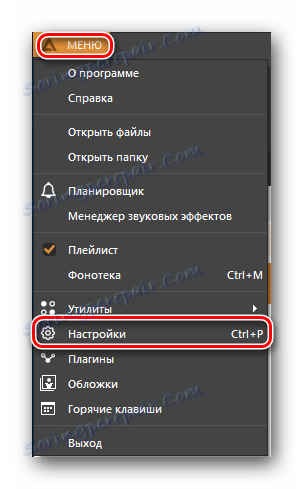

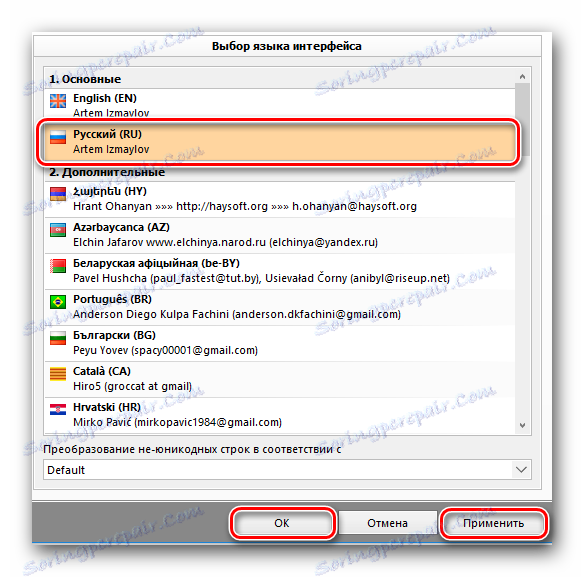
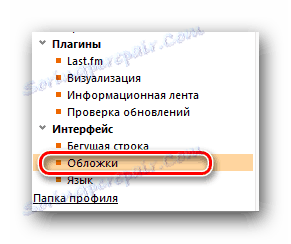
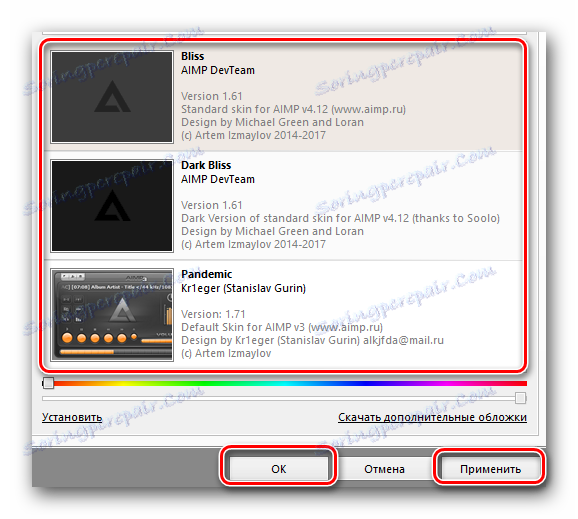
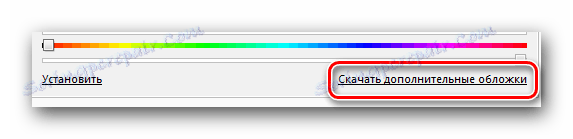
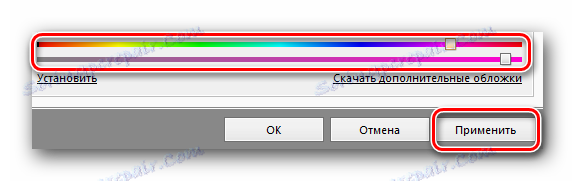
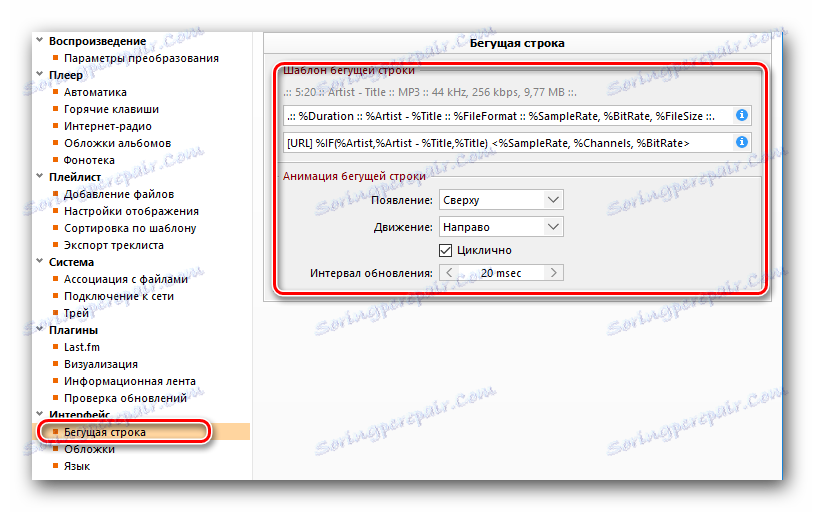
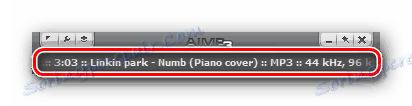
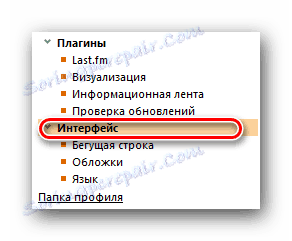
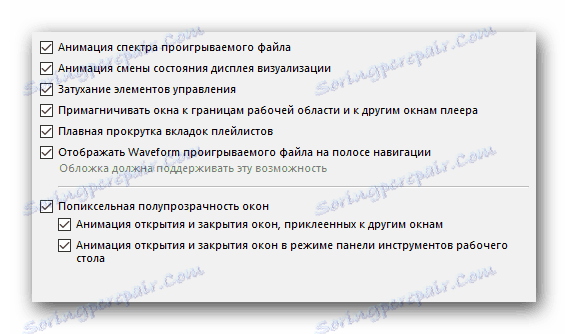

S postavkama izgleda, gotovi smo. Sada idemo na sljedeću točku.
dodataka
Dodaci su posebni nezavisni moduli koji omogućuju povezivanje posebnih usluga s AIM-om. Osim toga, opisani igrač ima nekoliko vlastitih modula, o čemu ćemo raspravljati u ovom odjeljku.
- Baš kao i prije, idemo na AIMP postavke.
- Zatim s popisa s lijeve strane odabiremo stavku "Dodaci" , jednostavno klikom na lijevu tipku miša na njemu.
- U radnom području prozora vidjet ćete popis svih dostupnih ili već instaliranih dodataka za AIMP. Nećemo detaljno razmišljati o svakom od njih, budući da ova tema zaslužuje zasebnu lekciju zbog velikog broja dodataka. Opća je ideja omogućiti ili onemogućiti dodatak koji vam je potreban. Da biste to učinili, trebate provjeriti potrebnu liniju, potvrditi promjene i ponovo pokrenuti AIMP.
- Kao i kod pokrivača za player, možete preuzeti različite dodatke s interneta. Da biste to učinili, samo kliknite na željenu liniju u ovom prozoru.
- U najnovijim inačicama AIMP-a ugrađen je dodatak "Last.fm" . Da biste ga omogućili i konfigurirali, idite na poseban odjeljak.
- Imajte na umu da je autorizacija potrebna za pravilnu upotrebu. A to znači da se morate prijaviti unaprijed na službenom web mjestu "Last.fm" .
- Bit ovog dodataka svodi se na praćenje glazbe koja vam se sviđa i njegov daljnji dodatak posebnom glazbenom profilu. To je upravo ono na što su usmjereni svi parametri u ovom odjeljku. Da biste promijenili postavke, samo trebate staviti ili ukloniti kvačicu pored željene opcije, kao i prije.
- Još jedan izgrađen plug-in u AIMP je vizualizacija. To su posebni vizualni efekti koji prate glazbeni sastav. Idite na odjeljak s istim imenom, možete konfigurirati rad ovog dodatka. Nema mnogo postavki. Možete promijeniti parametar primjene anti-aliasinga na vizualizaciju i postaviti promjenu nakon određenog vremena.
- Sljedeći korak je konfiguriranje trake s informacijama o AIMP-u. Uključeno je kao standard. Možete ga gledati pri vrhu zaslona svaki put kad pokrenete glazbenu datoteku u uređaju. Izgleda ovako.
- Ovaj blok opcija omogućit će detaljnu konfiguraciju vrpce. Ako ga želite potpuno isključiti, samo poništite okvir koji je označen na donjoj slici.
- Osim toga, odmah postoje tri pododjeljka. U odjeljku "Ponašanje" možete omogućiti ili onemogućiti stalni prikaz trake, a također postaviti trajanje njezina prikaza na zaslonu. Dostupna je i opcija koja mijenja lokaciju ovog dodatka na monitoru.
- Pod-odjeljak "Predlošci" omogućuje vam promjenu podataka koji će biti navedeni na traci s informacijama. Takvima pripada naziv umjetnika, naziv skladbe, njezin trajanje, format datoteke, bitrate i tako dalje. Možete izbrisati dodatni parametar u tim redcima i dodati još jedan. Cijeli popis važećih vrijednosti vidjet ćete ako kliknete ikonu s desne strane obje linije.
- Posljednja pododjeljka "View" u dodatku "Information Tape" odgovorna je za opći prikaz podataka. Lokalne opcije omogućuju postavljanje vlastite pozadine za vrpcu, transparentnost i prilagodbu lokacije samog teksta. Za jednostavno uređivanje, pri dnu prozora nalazi se gumb "Pregled" koji vam omogućuje da odmah vidite promjene.
- U ovom odjeljku s dodatcima postoji i stavka povezana s AIMP ažuriranjima. Mislimo, nije potrebno detaljno razmišljati o tome. Kao što ime sugerira, ta vam opcija omogućuje pokretanje ručne provjere nove verzije uređaja. Ako se pronađe, AIMP će se automatski ažurirati odmah. Da biste započeli postupak, jednostavno kliknite odgovarajuću tipku "Provjeri" .
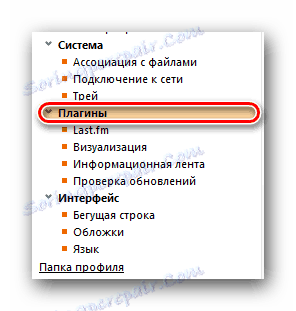
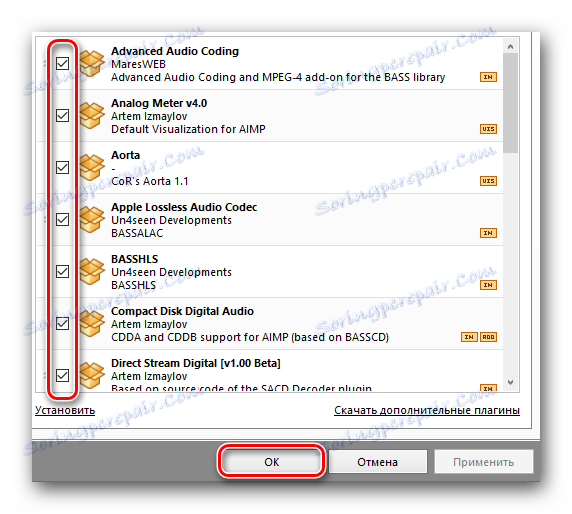
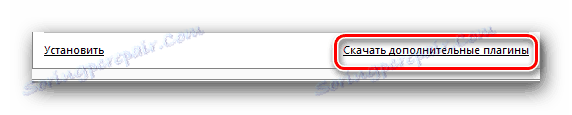
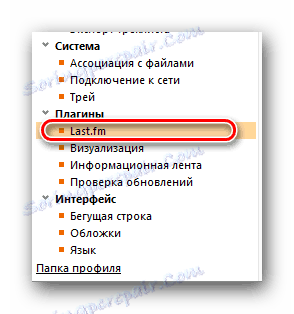
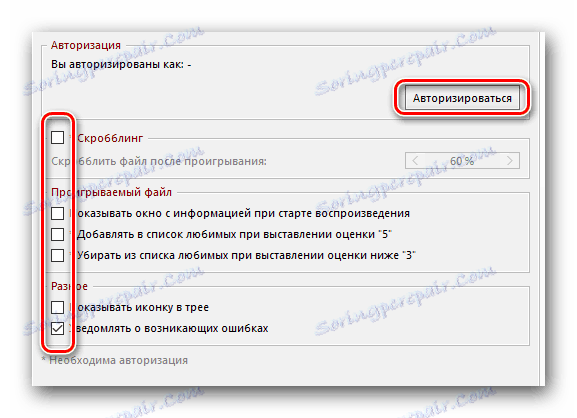
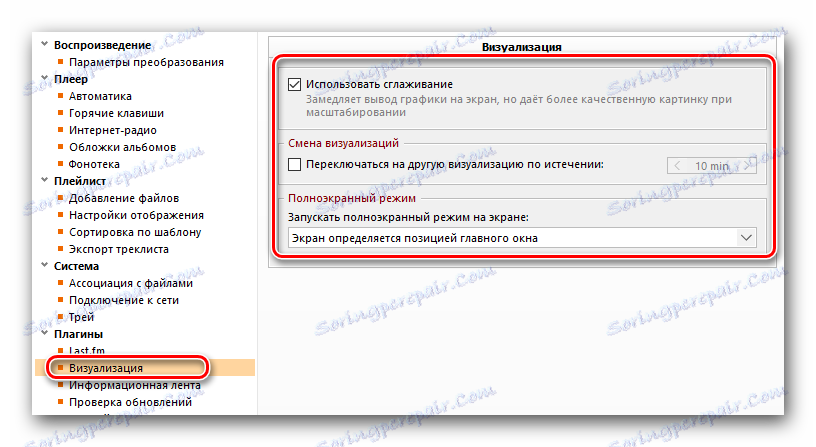

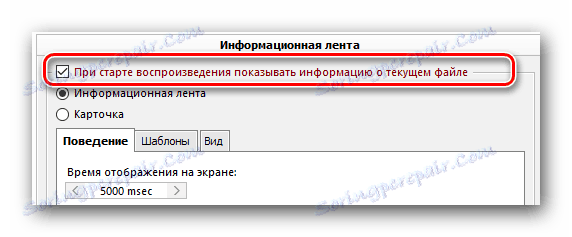
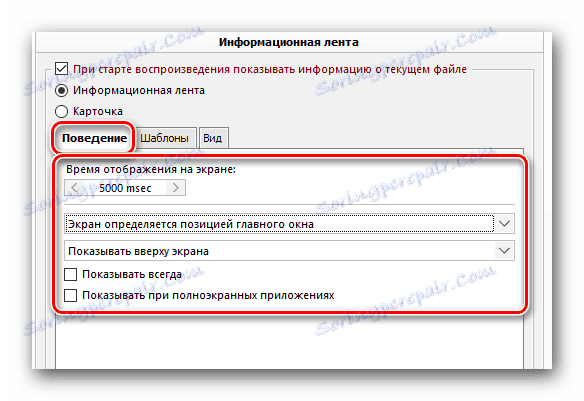
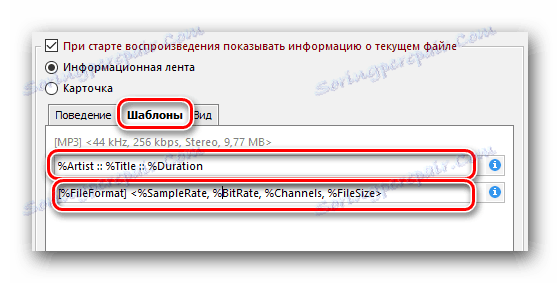


Time se dovršavaju postavke za dodatke. Idemo dalje.
Konfiguracije sustava
Ova grupa opcija omogućuje postavljanje parametara koji su povezani sa sustavom dijela uređaja. Ovo uopće nije teško. Analizmo cijeli proces detaljnije.
- Prozor s postavkama naziva se kombinacijom tipki "Ctrl + P" ili putem kontekstnog izbornika.
- Na popisu grupa koje se nalaze na lijevoj strani kliknite naziv "Sustav" .
- Na desnoj se strani prikazuje popis dostupnih promjena. Prvi parametar omogućit će vam da blokirate isključivanje monitora kada AIMP radi. Da biste to učinili, samo označite odgovarajuću liniju. Tu je i klizač, koji će vam omogućiti prilagodbu prioriteta ovog zadatka. Imajte na umu da kako bi se izbjegao onemogućivanje monitora, prozor igrača mora biti aktivan.
- U bloku pod nazivom "Integracija" možete promijeniti parametar pokretanja playera. Označavanjem okvira pored željene linije pustit ćete Windows automatski pokrenuti AIMP kada je uključen. U istom bloku možete dodati posebne crte u kontekstni izbornik.
- To znači da kada desnom tipkom miša kliknete na glazbenu datoteku, vidjet ćete sljedeću sliku.
- Zadnji blok u ovom odjeljku odgovoran je za prikaz gumba igrača na programskoj traci. Ovaj se zaslon može potpuno isključiti ako poništite oznaku prvog reda. Ako ga ostavite, dostupne su dodatne opcije.
- Jednako važan dio koji se odnosi na grupu sustava je "Udruženje s datotekama" . Ova stavka omogućuje vam označavanje tih ekstenzija, datoteka s kojima će se automatski reproducirati u playeru. Da biste to učinili, samo kliknite gumb "Vrste datoteka" , odaberite s popisa ISPM-ova i označite željene formate.
- Sljedeća stavka postavki sustava naziva se "Povezivanje s mrežom". Opcije u ovoj kategoriji omogućuju vam da odredite vrstu veze AIMP na Internet. Od tamo se često neki dodatci učvršćuju informacije u obliku tekstova, pokrivača ili radi online radio. U ovom odjeljku možete promijeniti vremensko ograničenje veze i, ako je potrebno, koristite proxy poslužitelj.
- Posljednji odjeljak u postavkama sustava je "Trey" . Ovdje možete jednostavno postaviti opći prikaz podataka koji će se prikazati prilikom minimiziranja AWP-a. Nećemo savjetovati ništa konkretno, budući da svi ljudi imaju različite preferencije. Imajte na umu samo da je ovaj skup opcija opsežan, i trebate obratiti pozornost na nju. Ovdje možete onemogućiti različite informacije kada zadržite pokazivač miša iznad ikone ladice, a dodirnite i akcije gumba miša kada kliknete ikonu.
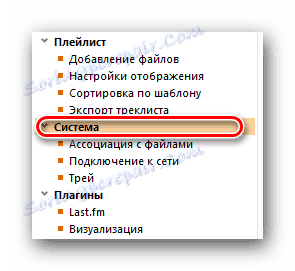
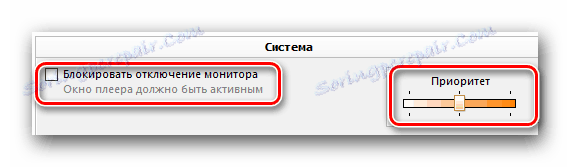

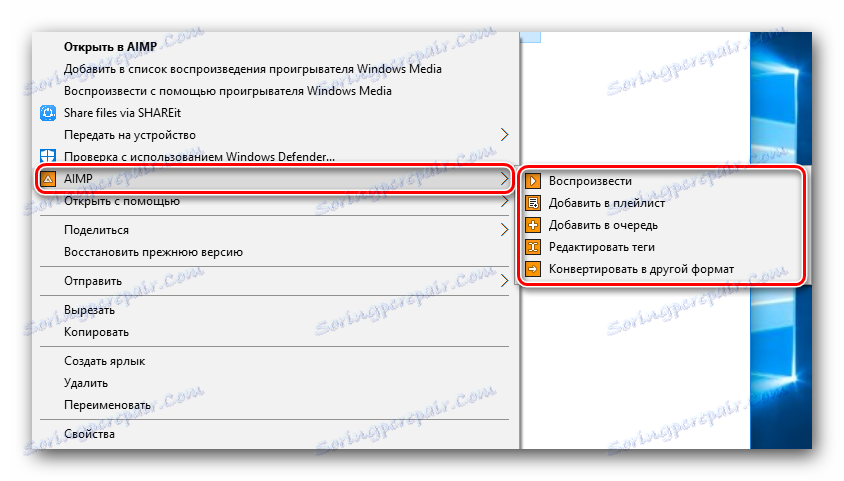
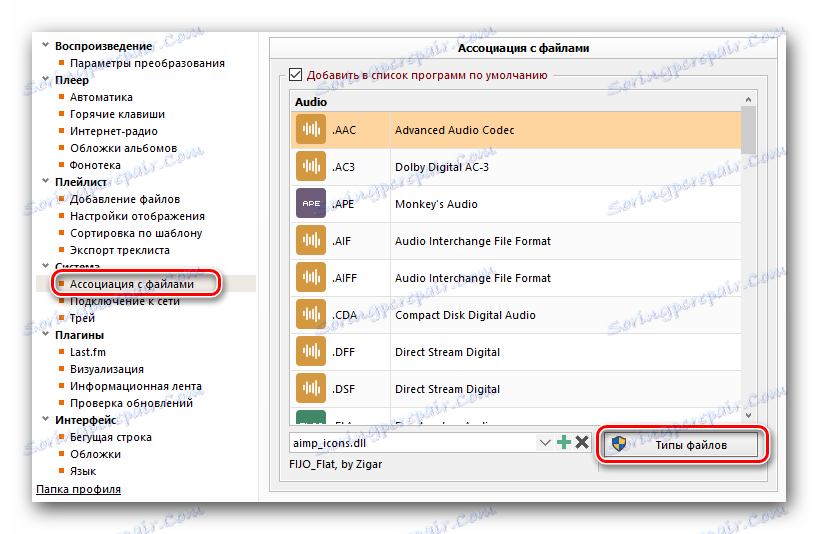
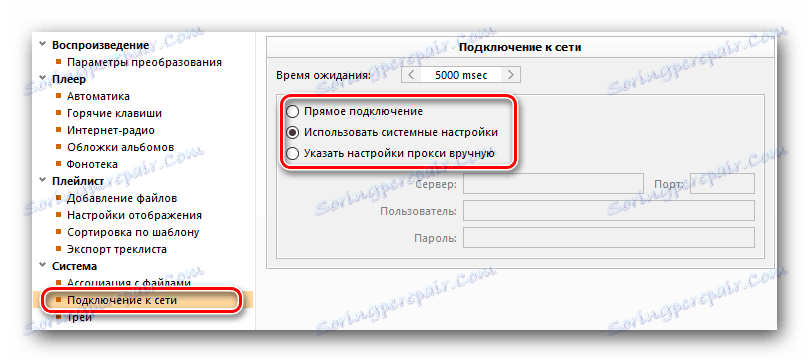
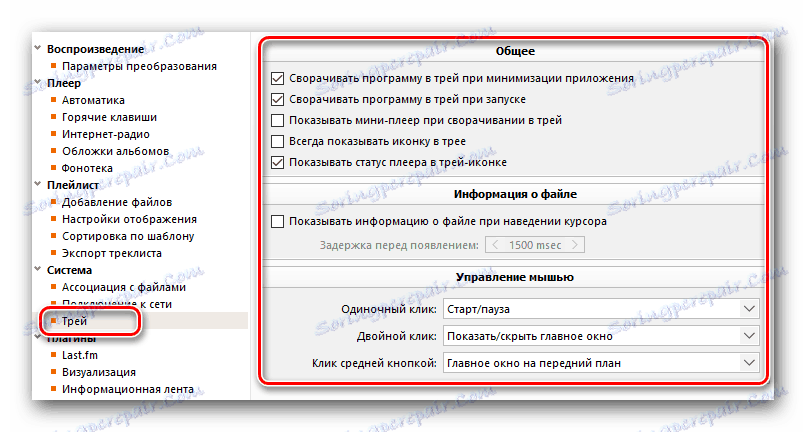
Kad se parametri sustava podešavaju, možemo nastaviti do postavki AIMP popisa za reprodukciju.
Opcije popisa za reprodukciju
Ovaj skup opcija je vrlo koristan jer će omogućiti ispravljanje rada popisa pjesama u programu. Prema zadanim postavkama, player ima takve parametre, tako da svaki put kad otvorite novu datoteku, izradit će se zaseban popis naslova. I ovo je vrlo neugodno jer oni mogu akumulirati veliki broj. Ovaj blok postavki pomoći će ispraviti ove i druge nijanse. Evo što trebate učiniti da biste dobili određenu skupinu parametara.
- Idemo u postavke igrača.
- S lijeve strane pronaći ćete root grupu pod nazivom "Playlist" . Pritisnemo na njemu.
- S desne strane bit će popis opcija koje reguliraju rad s popisa za reprodukciju. Ako vam se ne sviđa mnogo popisa za reprodukciju, trebali biste staviti kvačicu pored linije "Način za reprodukciju" .
- Odmah možete isključiti zahtjev za unos imena prilikom izrade novog popisa, konfigurirati funkciju za spremanje popisa pjesama i brzinu pomicanja njegovog sadržaja.
- Idete u odjeljak "Dodavanje datoteka" , možete konfigurirati postavke za otvaranje glazbenih datoteka. To je točno opcija koju smo spomenuli na početku ove metode. Ovdje možete izraditi novu datoteku dodanu trenutnom popisu za reprodukciju, umjesto stvaranja novog.
- Također možete prilagoditi ponašanje popisa za reprodukciju kada povlačite glazbene datoteke na njega ili ih otvarate iz drugih izvora.
- Sljedeća dva pododjeljka "Postavke zaslona" i "Poredaj po predlošku" pomoći će promijeniti izgled podataka prikazanih na popisu za reprodukciju. Postoje i postavke za grupiranje, oblikovanje i podešavanje predložaka.
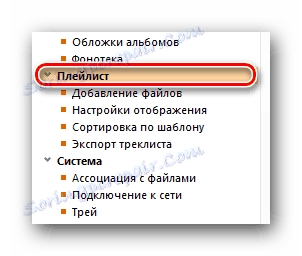
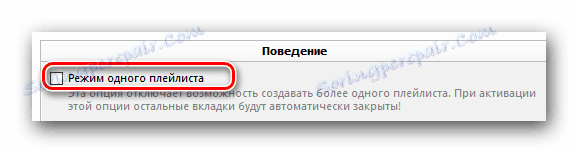
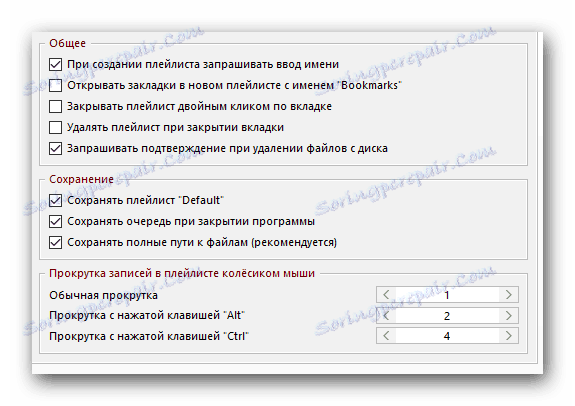
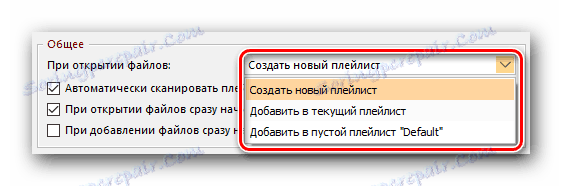
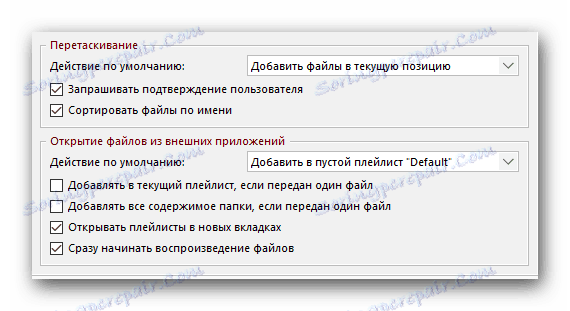
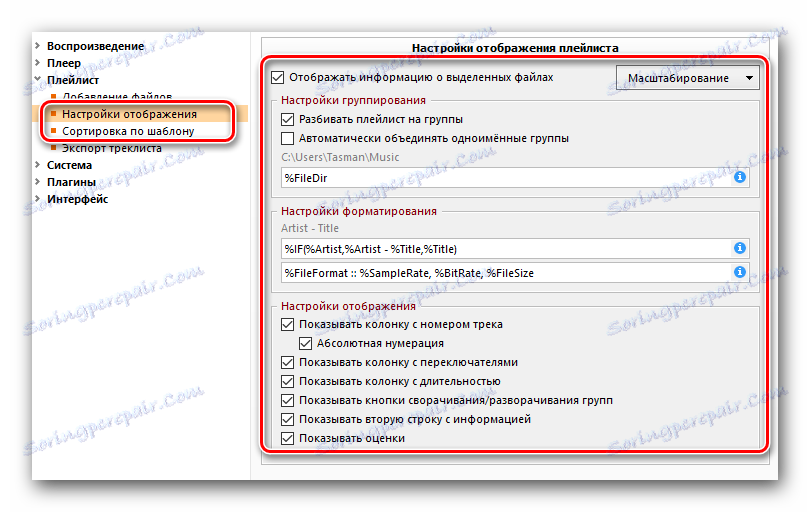
Kada završite s postavljanjem popisa za reprodukciju, možete nastaviti na sljedeći korak.
Opći parametri uređaja
Opcije ovog odjeljka usmjerene su na opću konfiguraciju uređaja. Ovdje možete podesiti postavke reprodukcije, vruće tipke i tako dalje. Razmotrimo ga detaljnije.
- Nakon pokretanja uređaja, pritisnite tipke "Ctrl" i "P" na tipkovnici zajedno.
- Na stablu Mogućnosti s lijeve strane otvorite grupu s odgovarajućim nazivom "Player" .
- U ovom području nema mnogo opcija. Uglavnom, ovo se odnosi na kontrolne postavke igrača s mišem i određenim tipkama za preusmjeravanje. Ovdje možete promijeniti i opći prikaz predloška linije za kopiranje u međuspremnik.
- Zatim razmotrite mogućnosti koje se nalaze na kartici "Automatizacija" . Ovdje možete podesiti parametre pokretanja programa, način reprodukcije zapisa (nasumično, redom i tako dalje). Također možete reći programu što treba učiniti kada završi čitav popis za reprodukciju. Osim toga, možete postaviti nekoliko uobičajenih funkcija koje omogućuju prilagodbu stanja uređaja.
- Sljedeći odjeljak "Hotkeys" u prezentaciji vjerojatno ne treba. Ovdje možete prilagoditi određene funkcije uređaja (početak, zaustavljanje, prebacivanje pjesama itd.) U željene tipke. Da biste preporučili nešto konkretno ovdje, nema smisla jer svaki korisnik prilagođava podatke za prilagodbu isključivo za sebe. Ako želite vratiti sve postavke ove particije u prvobitno stanje, trebali biste kliknuti gumb "Zadani" .
- Odjeljak "Internet Radio" posvećen je konfiguraciji prijenosa i snimanja. U odjeljku "Opće postavke" možete odrediti veličinu međuspremnika i broj pokušaja ponovnog povezivanja kada je veza prekinuta.
- Druga pododjeljka, pod nazivom "Record Internet Radio" , omogućuje vam da odredite konfiguraciju glazbenog zapisa koji se reproducira pri slušanju postaja. Ovdje možete postaviti željeni format snimljene datoteke, njegovu frekvenciju, brzinu prijenosa, mapu za spremanje i općeniti izgled naziva. Ovdje se također postavlja veličina međuspremnika za pozadinsku snimku.
- O slušanju radija u opisanom playeru možete naučiti iz našeg zasebnog materijala.
- Nakon postavljanja grupe "Album Covers" , možete ih preuzeti s interneta. Također možete navesti imena mapa i datoteka koje mogu sadržavati sliku pokrivača. Bez potrebe za promjenom takvih podataka ne vrijedi. Također možete postaviti veličinu predmemoriranja datoteka i maksimalnu količinu preuzimanja.
- Posljednji dio ove grupe naziva se "Phonoteka" . Nemojte zbuniti ovaj koncept s popisa pjesama. Fonoteka je arhiva ili zbirka omiljene glazbe. Formira se na temelju ocjena i ocjene glazbenih kompozicija. U ovom odjeljku možete konfigurirati postavke za dodavanje takvih datoteka u biblioteku, slušanje audicija i tako dalje.

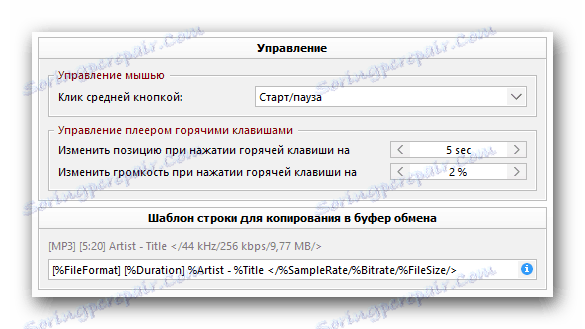
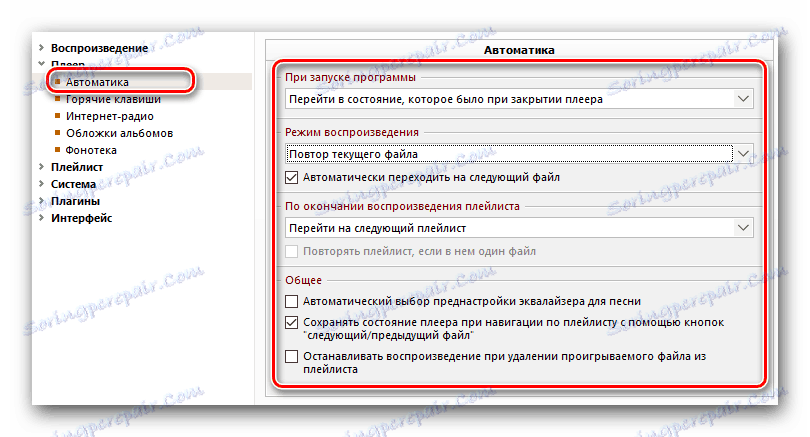
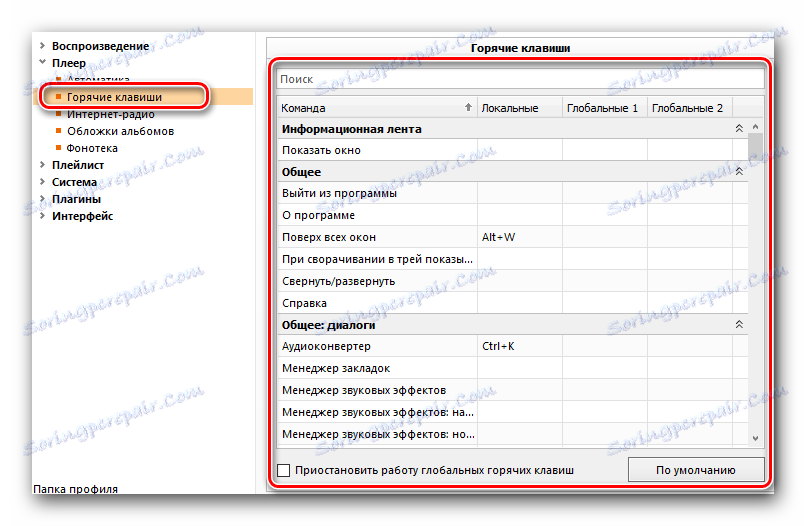
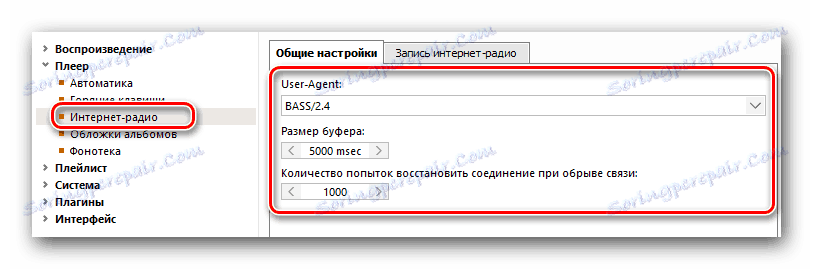
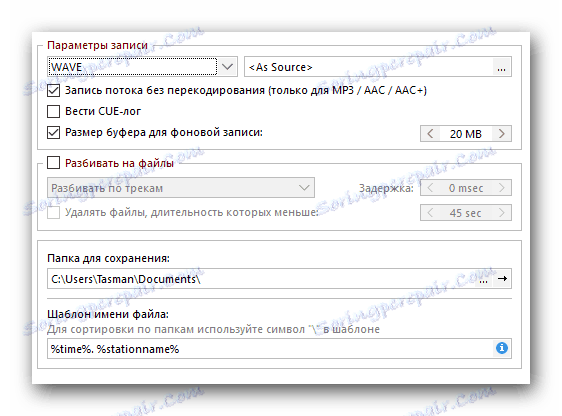
Pročitajte više: Slušamo radio uz pomoć audioplayera AIMP-a
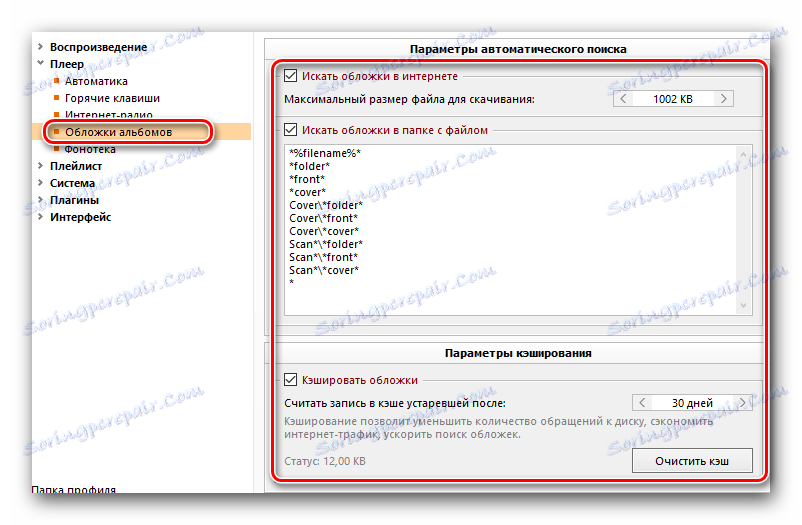
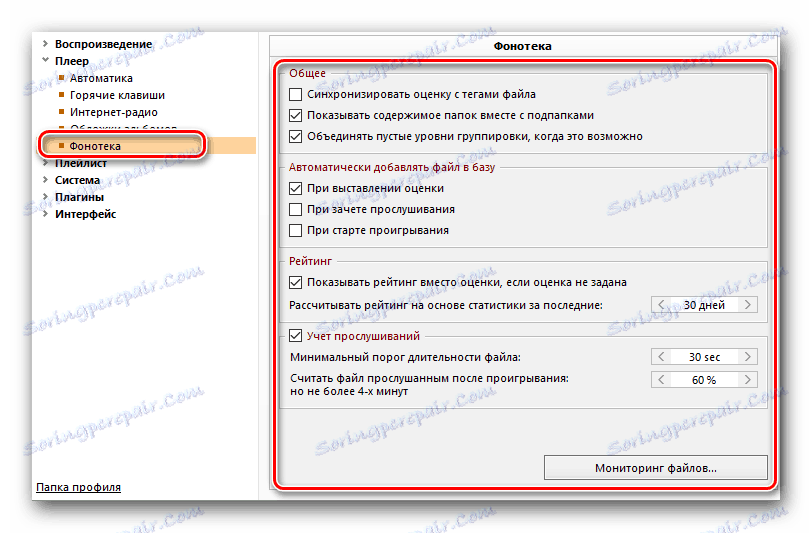
Opće postavke reprodukcije
Na popisu se nalazi samo jedan odjeljak koji će vam omogućiti da postavite opće parametre za reprodukciju glazbe u AIMP-u. Spustimo se k njemu.
- Idemo u postavke igrača.
- Potrebna sekcija bit će prva. Kliknite njegovo ime.
- Popis opcija bit će prikazan na desnoj strani. U prvom retku trebate odrediti uređaj za reprodukciju. Može biti standardna zvučna kartica ili slušalice. Trebali biste uključiti glazbu i samo slušati razliku. Iako u nekim slučajevima, primijetite da će to biti iznimno teško. Malo niže možete prilagoditi frekvenciju glazbe koja se reproducira, brzinu prijenosa i kanal (stereo ili mono). Ovdje je također dostupna opcija prebacivanja "Logaritamska kontrola glasnoće" koja vam omogućuje da se riješite mogućih razlika u zvučnim efektima.
- А в дополнительном разделе «Параметры преобразования» можно включить или выключить различные опции трекерной музыки, дискретизации, дизеринга, микширования и антиклиппинга.
- В правом нижнем углу окна вы также найдете кнопку «Менеджер эффектов» . Нажав ее, вы увидите дополнительное окно с четырьмя вкладками. Аналогичную функцию также выполняет отдельная кнопка в главном окне самого софта.
- Первая из четырех вкладок отвечает за звуковые эффекты. Тут можно отрегулировать баланс воспроизведения музыки, включить или отключить дополнительные эффекты, а также настроить специальные DPS плагины, если они установлены.
- Второй пункт под названием «Эквалайзер» знаком, наверно, многим. Для начала его можно включить или отключить. Для этого достаточно поставить отметку напротив соответствующей строки. После этого можно уже регулировать ползунки, выставляя различные уровни громкости для разных каналов звучания.
- Третий раздел из четырех позволит нормализовать громкость — избавится от разных перепадов громкости звуковых эффектов.
- Последний же пункт позволит вам выставить параметры сведения. Это значит, что вы сможете самостоятельно настроить затухание композиции и плавный переход к следующему треку.
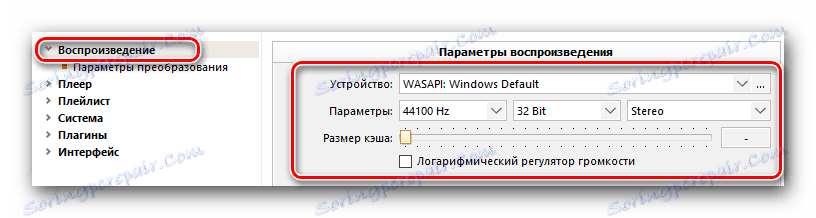
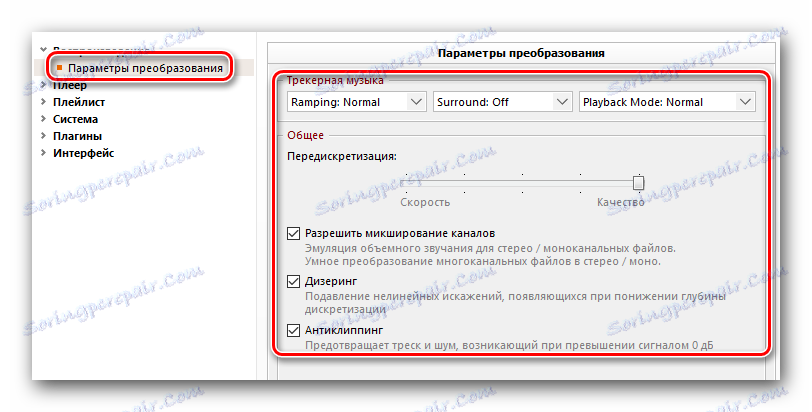

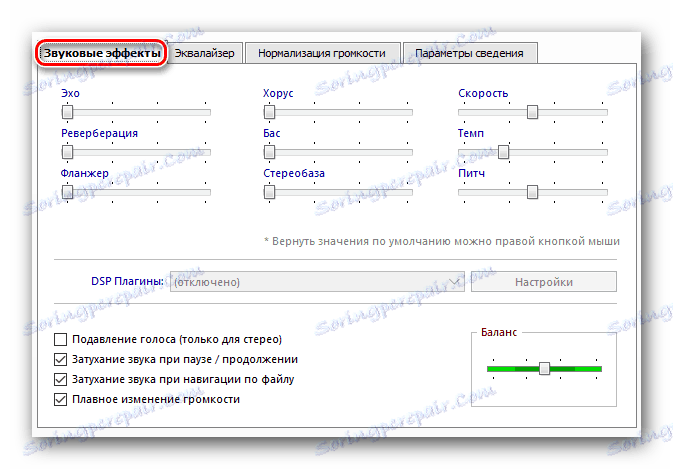
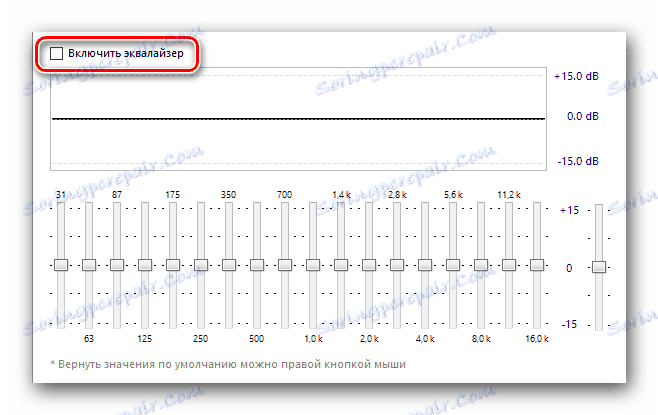

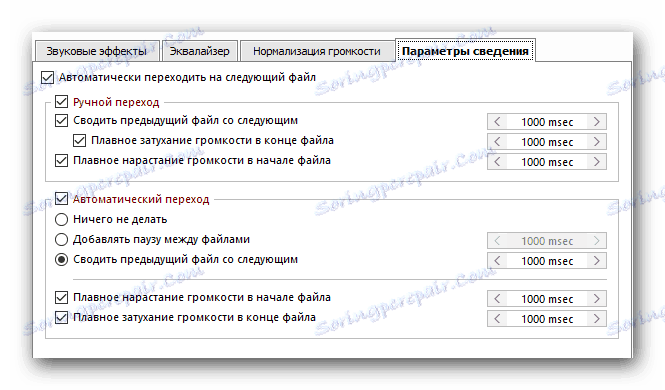
Вот собственно и все параметры, о которых мы хотели бы вам поведать в текущей статье. Если у вас останутся после этого вопросы — пишите их в комментариях. Будем рады дать максимально развернутый ответ на каждый из таковых. Напомним, что помимо AIMP есть не менее достойные плееры, позволяющие слушать музыку на компьютере или ноутбуке.
Pročitajte više: Программы для прослушивания музыки на компьютере